- Web Templates
- E-commerce Templates
- CMS und Blog Templates
- Facebook Templates
- Website-Builder
Monstroid. Wie man die Funktionen des Online-Shops deaktiviert
August 18, 2015
Das jeweilige Tutorial zeigt, wie man die Funktionen des Online-Shops in der Monstroid Vorlage deaktiviert.
Monstroid. Wie man die Funktionen des Online-Shops deaktiviertMonstroid enthält das Woocommerce Plugin. Um WooCommerce zu deaktivieren, führen Sie die folgenden Schritte aus:
-
Um alle WooCommerce Daten wie Produkte, Bestelldaten usw. zu entfernen, finden Sie WooCommerce > Systemstatus (System Status) > Werkzeuge (Tools). Aktivieren Sie die Option Deinstallieren (Uninstall on Delete):
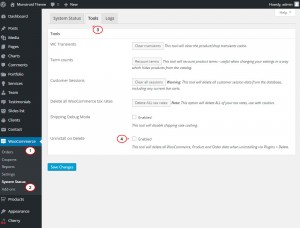
Öffnen Sie Plugins (Plugins) > Installierte Plugins (Installed Plugins) in Ihrem Control Panel.
Finden Sie das WooCommerce Plugin. Geben Sie WooCommerce ins Suchfeld rechts oben ein.
-
Haken Sie alle Plugins ab, die Sie entfernen möchten. Wählen Sie die Option Deaktivieren/Entfernen (Deactivate/Delete) unter Bulk-Aktionen (Bulk Actions) aus. Drücken Sie den Button Anwenden (Apply), um die Änderungen zu speichern:
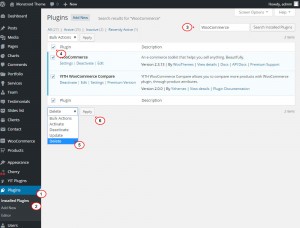
Sie können auch Produkte aus bestimmten Seiten entfernen. Um Ihre Seite zu öffnen, finden Sie Seiten (Pages) in Ihrem Control Panel. Finden Sie und entfernen Sie den Shortcode für das Woocommerce Plugin. Der Shortcode wird so aussehen:
[cherry_row type="fixed-width" class="shop-products_wrapper"] [cherry_col size_xs="12"] [cherry_spacer size="52"] [cherry_tabs style="simple" vertical="no" class="info-tab lines"][cherry_tab title="All"] <p class="brush: php; gutter: false">[top_rated_products per_page="8"]</p> [/cherry_tab] [/cherry_col] [/cherry_row]
Um die Shop-Seite (Shop page) aus dem Seitenmenü zu entfernen, führen Sie die folgenden Schritte aus:
-
Öffnen Sie Aussehen (Appearance) > Menüs (Menus).
-
Erweitern Sie Ihren Menüpunkt und drücken Sie auf den Button Entfernen (Remove).
-
Speichern Sie die Änderungen, indem Sie auf den Button Menü speichern (Save Menu) drücken und überprüfen Sie Ihre Website:
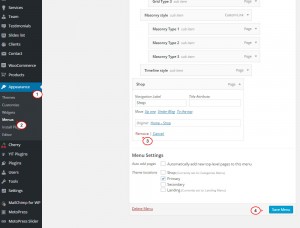
Sie können auch das ausführliche Video-Tutorial nutzen:
Monstroid. Wie man die Funktionen des Online-Shops deaktiviert













